前言:
路由就是路由器从一个网段到另一个网段转发数据包的过程,即数据包通过路由器转发就是数据路由。路由器有两种方式构建路由表:一种方式是管理员在每个路由器上配置到各个网络的路由,这就是静态路由,是个规模较小的网络或网络不怎么变化的情况; 另一种方式就是配置路由器使用路由协议(RIP,EIGRP或者OSPF) 自动构建路由表, 这就是动态路由,动态路由适合规模较大的网络,能够针对网络的变化自动选择最佳路径。
以下重点以实验方式来重点讲解静态路由的配置和删除。
一>配置静态路由
在配置静态路由之前,首先我们要明白网络畅通的条件。网络怎么样才能畅通呢?要求数据包必须能够到达目标地址,同时数据包必须能够返回发送地址。这就要求沿途经过的路由器必须知道到目标地址如何转发数据包,即到达目的网络下一跳转发给哪个路由器,也就是必须要有到达目标网络的路由,沿途的路由器还必须有数据包返回所需的路由。
如下图所示,路由器Route0连着192.168.0.0/24和172.16.0.0/24网段,Route1连着172.16.0.0/24和172.16.1.0/24网段,Route2连着172.16.1.0/24和172.16.2.0/24网段,Route3连着172.16.2.0/24和192.168.1.0/24网段。现在要求通过配置路由能够使得PC0和PC1通信。
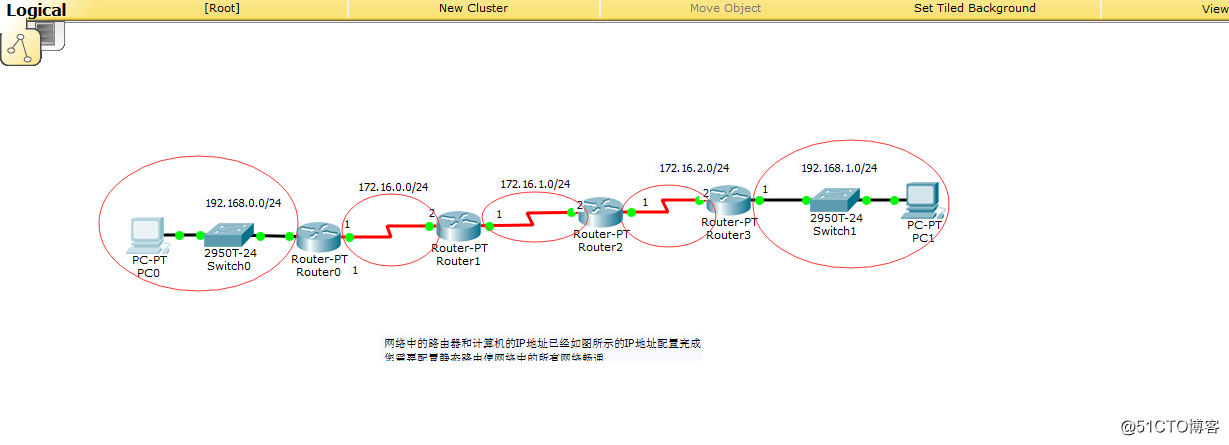
根据网络互通的条件,首先我们配置到达目标网络的路由。先配置Route0,同理配置Route1,Route2。
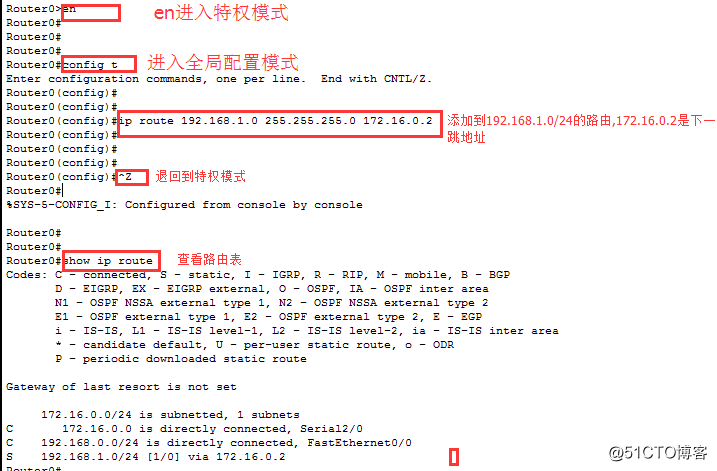
然后我们再配置从目标地址返回到发送地址的路由。先配置Route3,同理配置Route2,Route1。
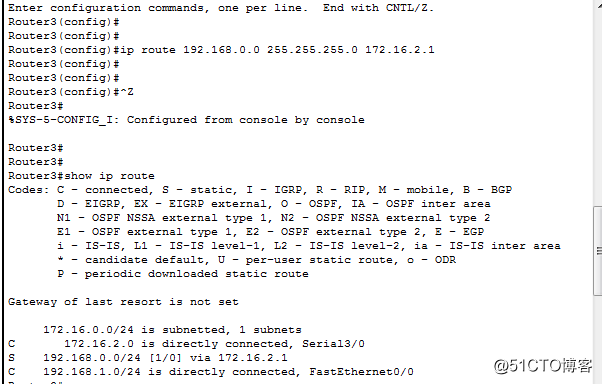
配置完成后我们再PC0上ping PC1,测试网络是否通畅,使用tracert跟踪数据包路径。
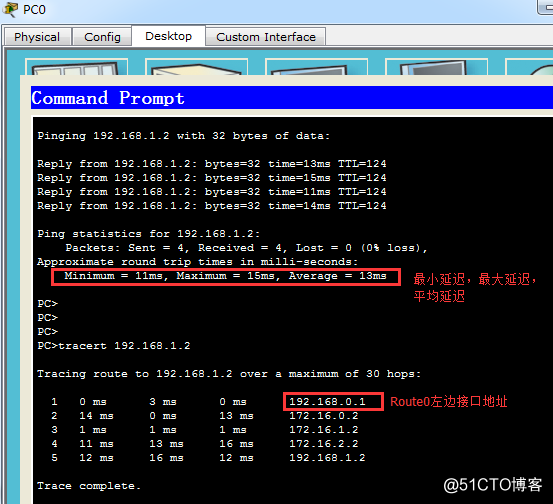
可以看出,在PC0上ping PC1看出网络已通,在PC0上tracert PC1可以看出192.168.0.1, 172.16.0.2, 172.16.1.2, 172.16.2.2分别为我们配置的Route0,Route1,Route2,Route3左边的接口地址(下一跳地址),192.168.1.2为到达目标PC地址。
如果我们要想达到让这5个网段都能互联互通,则网络中每个路由器必须要有到每个网络的路由。对于路由器直接连接的网络,不必再添加到这些网络的路由表。只需要在路由器上添加那些没有直接连接的网络的路由。 比如Route0连着192.168.1.0和172.16.0.0网段,只需要在Route0上添加到172.16.1.0/24,172.16.2.0/24,192.168.1.0/24的网段的路由。
二>删除静态路由
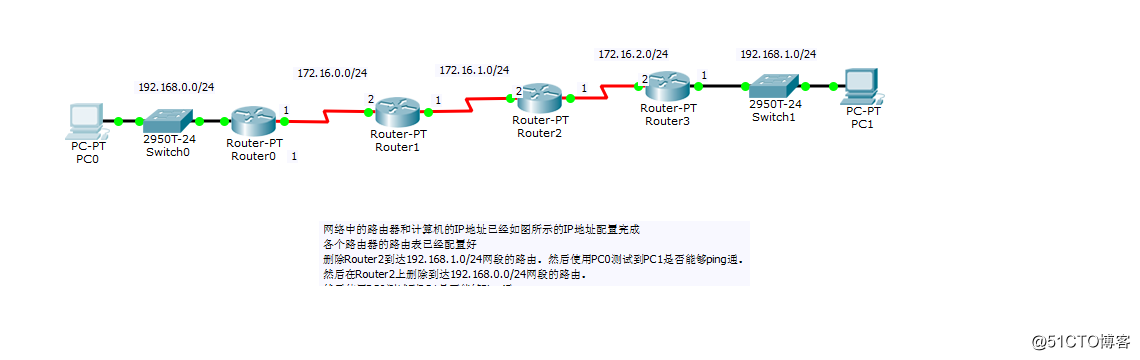
1>目标主机不可到达
在Route2上删除到达192.168.1.0/24网段的路由
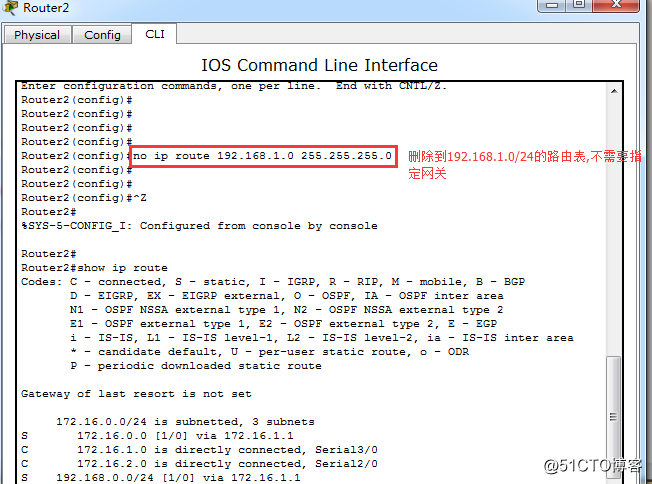
在PC0上ping PC1,提示目标主机无法到达。从Route2接口返回目标主机不可到达。
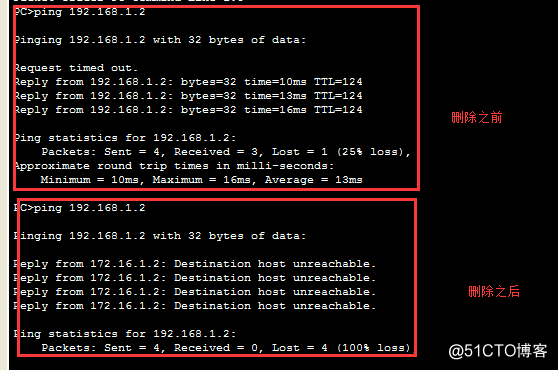
2>请求超时
在Route2 上添加到达192.168.1.0/24网段的路由。然后再删除到192.168.0.0/24网段的路由。
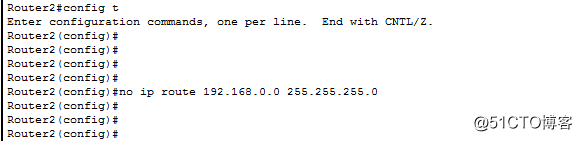
然后再pc0上ping PC1,提示请求超时。这是因为数据包没有返回来。
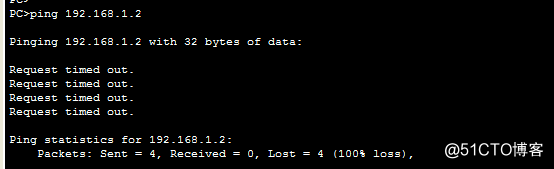
注意: 请求超时也有可能是其它原因造成的,比如对方计算机启用防火墙,或者对方计算机关机。
总结: 如果A网段计算机和B网段计算机通信,数据包在传输过程中途经路由器从路由表中没有找到到达B网段的路由,该路由器会返回计算机“目标主机不可到达”的提示信息; 如果数据包到达了目的网段B,B网段数据包返回A网段时,沿途的路由器没到达A网段的路由表,A网段计算机将会显示请求超时。